Canon IXUS 500: Другие режимы съемки
Другие режимы съемки: Canon IXUS 500
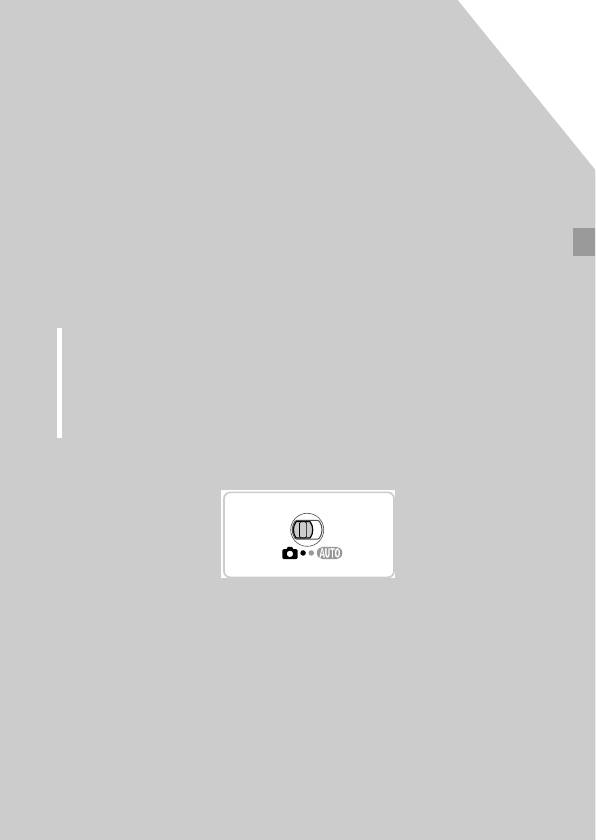
3
Другие режимы съемки
Более эффективная съемка различных сюжетов, а также
получение снимков, улучшенных с помощью уникальных
эффектов изображения или снятых с использованием
специальных функций
81
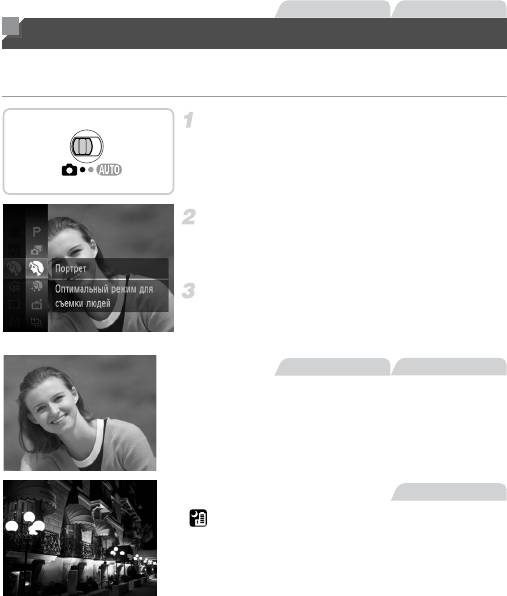
Фотографии Видеофильмы
Определенные сюжеты
Выберите режим, соответствующий снимаемому сюжету, и камера автоматически
настроит параметры для получения оптимальных снимков.
Перейдите в режим 4.
z Установите переключатель режима в положение 4.
Выберите режим съемки.
z Нажмите кнопку m, выберите в меню значок G,
затем выберите режим съемки (стр. 41).
Произведите съемку.
Фотографии
Видеофильмы
I Съемка портретов (Портрет)
z Съемка людей с эффектом смягчения.
Фотографии
Съемка вечерних сюжетов без штатива
(Ночная съемка с рук)
z Превосходные кадры вечерних сюжетов, полученных
за счет сочетания последовательных кадров для
снижения сотрясения камеры и уменьшения шумов
изображения.
z При использовании штатива снимайте в режиме
A (стр. 46).
82
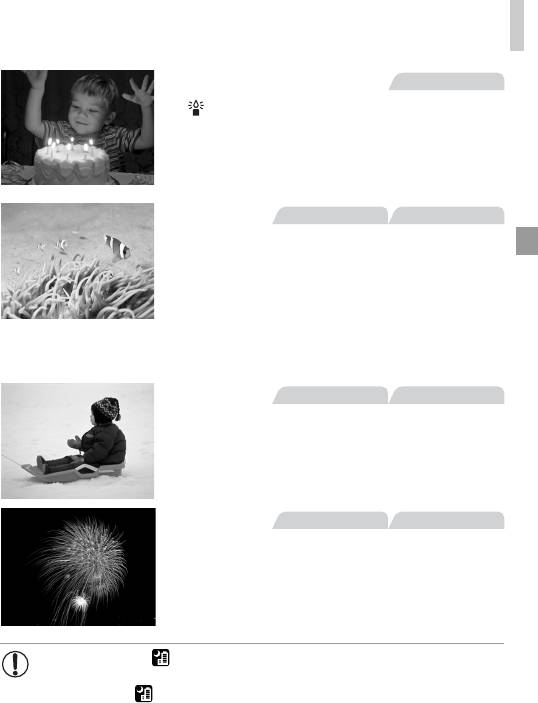
Определенные сюжеты
Фотографии
Съемка при недостаточной освещенности
(Недостаточная освещенность)
z Съемка с минимальным сотрясением камеры
и смазыванием объектов даже в условиях
недостаточной освещенности.
Фотографии Видеофильмы
S Съемка под водой (Под водой)
z Съемка морской жизни и подводных пейзажей
с естественными цветами при использовании
дополнительно приобретаемого водонепрони-
цаемого футляра (стр. 176).
z Этот режим позволяет скорректировать баланс
белого, что эквивалентно использованию имеющихся
в продаже фильтров цветокоррекции (стр. 84).
Фотографии Видеофильмы
P Съемка на снежном фоне (Снег)
z Яркие портретные снимки с естественными цветами
на снежном фоне.
Фотографии Видеофильмы
t Съемка фейерверков (Фейерверк)
z Яркие снимки фейерверков.
• Так как в режиме камера выполняет серийную съемку, во время съемки
держите ее неподвижно.
• Если в режиме условия съемки приводят к слишком сильным сотрясениям
камеры или аналогичным проблемам, объединение снимков камерой может
оказаться невозможным и ожидаемые результаты не будут получены.
• В режиме t установите камеру на штатив или примите другие меры для
сохранения неподвижности камеры и исключения ее сотрясения. В таком
случае задайте для параметра [Режим IS] значение [Выкл.] (стр. 125).
83
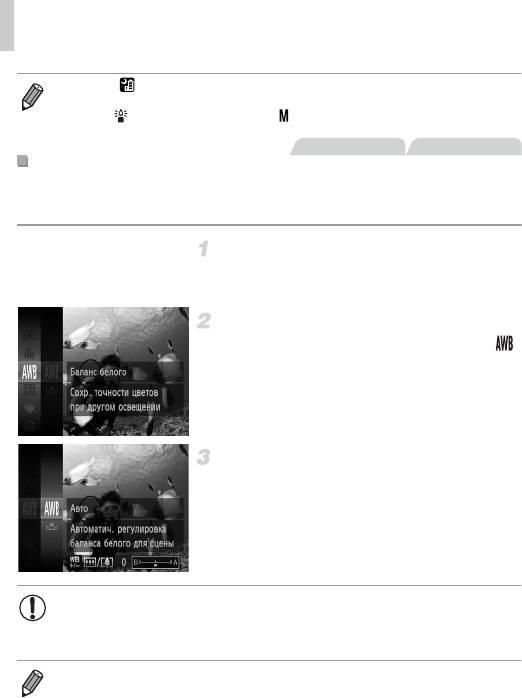
Определенные сюжеты
• В режимах и S снимки могут выглядеть зернистыми из-за того, что число ISO (стр. 108)
увеличивается в соответствии с условиями съемки.
• В режиме устанавливается разрешение (1824 × 1368), изменить которое невозможно.
Фотографии Видеофильмы
Коррекция баланса белого
В режиме S (стр. 83) возможна ручная коррекция баланса белого. Эта настройка может
дать такой же эффект, как использование имеющихся в продаже фильтров цветокоррекции.
Выберите значок S.
z В соответствии с шагами 1 – 2 со стр. 82 выберите
значок S.
Выберите баланс белого.
z Нажмите кнопку m, выберите в меню значок
и снова нажмите кнопку m.
Настройте значение.
z С помощью рычага зумирования настройте уровень
коррекции для пары B и A, затем нажмите кнопку m.
• Камера сохраняет уровни коррекции баланса белого даже при переключении
на шаге 2 на другой вариант баланса белого, но при записи данных пользова-
тельского баланса белого уровни коррекции сбрасываются.
• B обозначает синий цвет, A – янтарный (желтый).
• Баланс белого можно также вручную корректировать, записав данные пользовательского
баланса белого (стр. 111) перед выполнением указанных выше шагов.
84
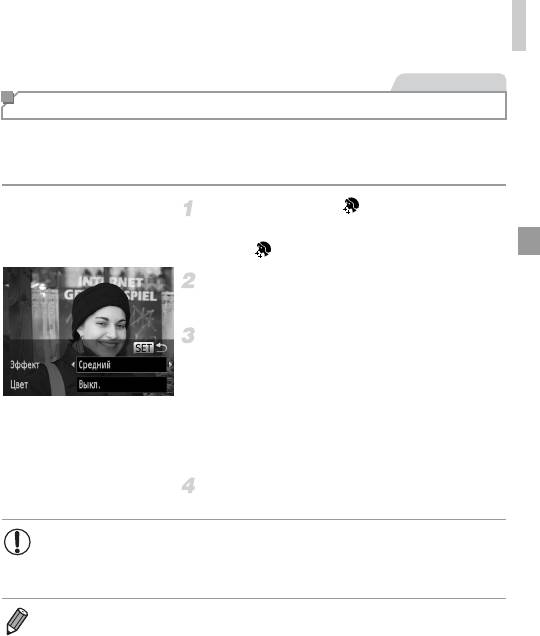
Определенные сюжеты
Фотографии
Придание коже более гладкого вида (Сглаживание кожи)
При съемке людей можно использовать эффект сглаживания. Уровень эффекта и цвет
([Осветлить тон кожи], [Затемнить тон кожи]) можно выбрать в соответствии с приведен-
ными ниже инструкциями.
Выберите значок .
z В соответствии с шагами 1 – 2 со стр. 82 выберите
значок .
Откройте экран настройки.
z Нажмите кнопку p.
Выполните настройку.
z Кнопками op выберите пункт. Кнопками qr
выберите уровень эффекта, затем нажмите
кнопку m.
X Отображается предварительное изображение,
показывающее вид снимка с примененным
эффектом.
Произведите съемку.
• Могут быть изменены области, отличные от кожи людей.
• Попробуйте сначала сделать несколько тестовых снимков и проверьте, достигнут
ли требуемый результат.
• Эффект более ярко выражен для лица человека, выбранного как главный объект.
85
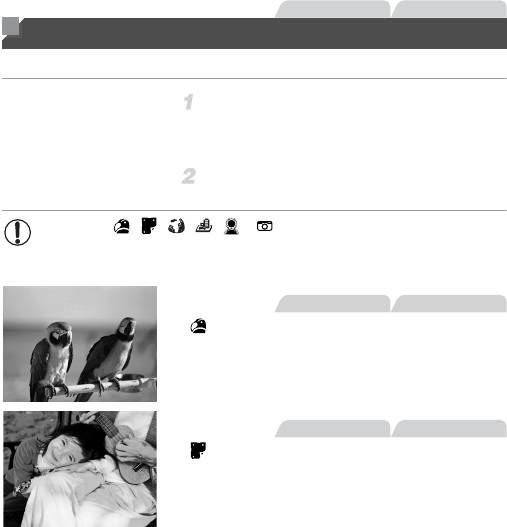
Фотографии Видеофильмы
Применение специальных эффектов
Добавление в изображение различных эффектов при съемке.
Выберите режим съемки.
z В соответствии с шагами 1 – 2 со стр. 82 выберите
режим съемки.
Произведите съемку.
• В режимах , , , , и попробуйте сначала сделать несколько
тестовых снимков и проверьте, достигнут ли требуемый результат.
Фотографии Видеофильмы
Съемка с яркими цветами (Сверхъяркий)
z Снимки с насыщенными, яркими цветами.
Фотографии Видеофильмы
Снимки в плакатном стиле
(Эффект плаката)
z Снимки, похожие на старый плакат или иллюстрацию.
86
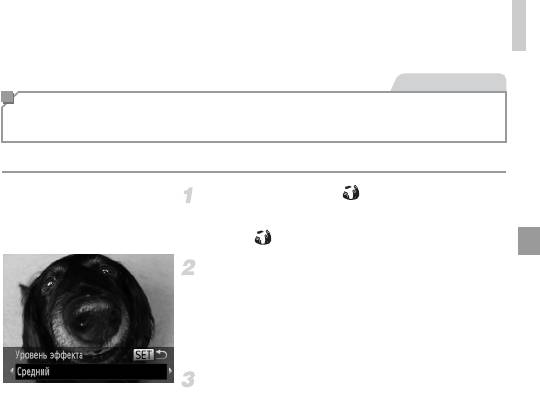
Применение специальных эффектов
Фотографии
Съемка с эффектом объектива «Рыбий глаз»
(Эффект Рыбий глаз)
Съемка с эффектом искажения объектива типа «Рыбий глаз».
Выберите значок .
z В соответствии с шагами 1 – 2 со стр. 82 выберите
значок .
Выберите уровень эффекта.
z Нажмите кнопку p, кнопками qr выберите уровень
эффекта, затем снова нажмите кнопку m.
X Отображается предварительное изображение, показы-
вающее вид снимка с примененным эффектом.
Произведите съемку.
87
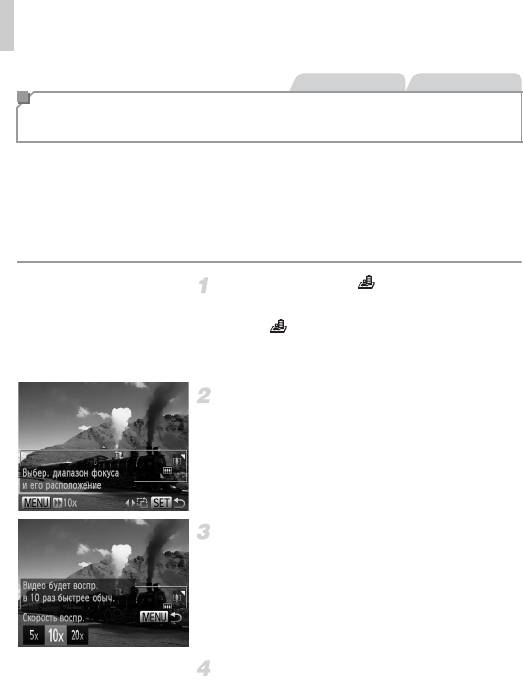
Применение специальных эффектов
Фотографии Видеофильмы
Снимки, напоминающие миниатюрные модели
(Эффект миниатюры)
Создает эффект миниатюрной модели, размывая области изображения выше и ниже
выбранной области.
Можно также снимать видеофильмы, выглядящие как эпизоды в миниатюрных моделях,
выбирая скорость воспроизведения перед съемкой видеофильма. Во время воспроиз-
ведения люди и объекты в эпизодах будут двигаться быстро. Обратите внимание, что звук
не записывается.
Выберите значок .
z В соответствии с шагами 1 – 2 со стр. 82 выберите
значок .
X Отображается белая рамка, показывающая область
изображения, которая не будет размыта.
Выберите область, на которую нужно
сфокусироваться.
z Нажмите кнопку p.
z Для изменения размера рамки перемещайте рычаг
зумирования, для перемещения рамки нажимайте
кнопки op.
Для видеофильмов выберите скорость
воспроизведения видеофильма.
z Нажмите кнопку n, затем выберите скорость
кнопками qr.
Вернитесь на экран съемки
и произведите съемку.
z Нажмите кнопку n для возврата на экран
съемки, затем произведите съемку.
88

Применение специальных эффектов
Скорость воспроизведения и приблизительное время
воспроизведения (для клипов длительностью 1 мин)
Скорость Время воспроизведения
Прибл. 12 с
Прибл. 6 с
Прибл. 3 с
• При съемке видеофильмов зум недоступен. Установите зум до начала съемки.
• Для изменения ориентации рамки на вертикальную нажимайте на шаге 2 кнопки qr.
Для перемещения рамки снова нажимайте кнопки qr. Для возврата к горизонтальной
ориентации рамки нажимайте кнопки op.
• При повороте камеры в вертикальное положение ориентация рамки изменяется.
• Качество изображения видеофильма будет при формате кадров и при формате
кадров (стр. 70). Изменить эти настройки качества невозможно.
Фотографии
Съемка с эффектом игрушечной камеры
(Эффект игрушечной камеры)
Этот эффект делает изображения похожими на снимки, сделанные игрушечной камерой,
за счет виньетирования (более темные и размытые углы изображения) и изменения
общего цвета.
Выберите значок .
z В соответствии с шагами 1 – 2 со стр. 82 выберите
значок .
Выберите цветовой тон.
z Нажмите кнопку p, кнопками qr выберите
цветовой тон, затем снова нажмите кнопку m.
X Отображается предварительное изображение, показы-
вающее вид снимка с примененным эффектом.
Произведите съемку.
89
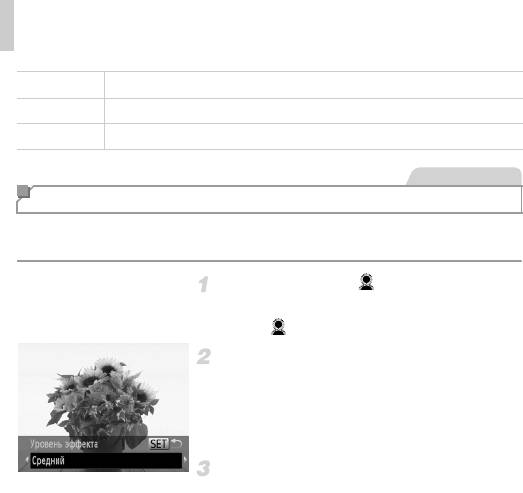
Применение специальных эффектов
Стандартный Снимки похожи на изображения, снятые игрушечной камерой.
Теплый Тон изображений получается более теплым, чем при настройке [Стандартный].
Холодный Тон изображений получается более холодным, чем при настройке [Стандартный].
Фотографии
Съемка с эффектом мягкого фокуса
Эта функция позволяет снимать изображения, аналогичные получаемым при установке
на камеру мягкорисующего фильтра. Можно настроить требуемый уровень эффекта.
Выберите значок .
z В соответствии с шагами 1 – 2 со стр. 82 выберите
значок .
Выберите уровень эффекта.
z Нажмите кнопку p, кнопками qr выберите
уровень эффекта, затем снова нажмите кнопку m.
X Отображается предварительное изображение, показы-
вающее вид снимка с примененным эффектом.
4
Произведите съемку.
90
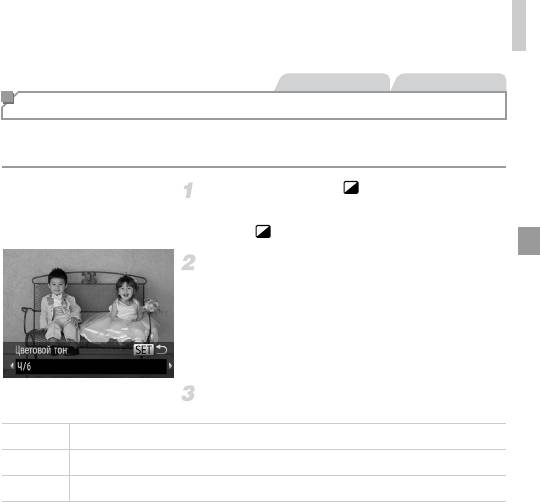
Применение специальных эффектов
Фотографии Видеофильмы
Съемка в монохромном режиме
Снимайте черно-белые изображения, изображения в оттенках сепии или изображения
в синем и белом цветах.
Выберите значок .
z В соответствии с шагами 1 – 2 со стр. 82 выберите
значок .
Выберите цветовой тон.
z Нажмите кнопку p, кнопками qr выберите
цветовой тон, затем снова нажмите кнопку m.
X Отображается предварительное изображение,
показывающее вид снимка с примененным
эффектом.
Произведите съемку.
Ч/б Черно-белые снимки.
Сепия Снимки в оттенках сепии.
Синий Сине-белые снимки.
91
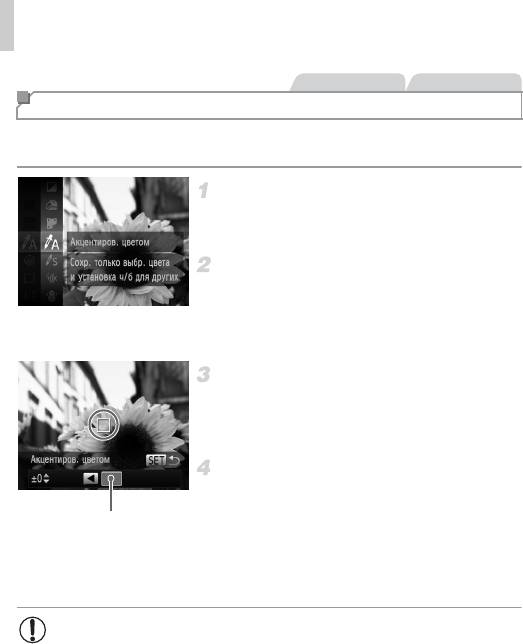
Применение специальных эффектов
Фотографии Видеофильмы
Съемка с акцентированием цветом
Выберите один сохраняемый цвет изображения и измените все остальные цвета на черно-
белое изображение.
Выберите значок T.
z В соответствии с шагами 1 – 2 со стр. 82 выберите
значок T.
Откройте экран настройки.
z Нажмите кнопку p.
X Исходное изображение и изображение с акценти-
рованием цветом отображаются одно за другим.
X По умолчанию сохраняется зеленый цвет.
Задайте цвет.
z Расположите центральную рамку на сохраняемом
цвете, затем нажмите кнопку q.
X Указанный цвет записывается.
Задайте диапазон сохраняемых цветов.
z Кнопками op настройте диапазон.
z Для сохранения только заданного цвета выберите
Записанный цвет
большое отрицательное значение. Для сохранения
также и цветов, похожих на заданный, выберите
большое положительное значение.
z Для возврата на экран съемки нажмите кнопку m.
• Использование вспышки в этом режиме может привести к непредвиденным
результатам.
• При некоторых сюжетах съемки изображения могут выглядеть зернистыми,
а цвета могут выглядеть не так, как ожидается.
92
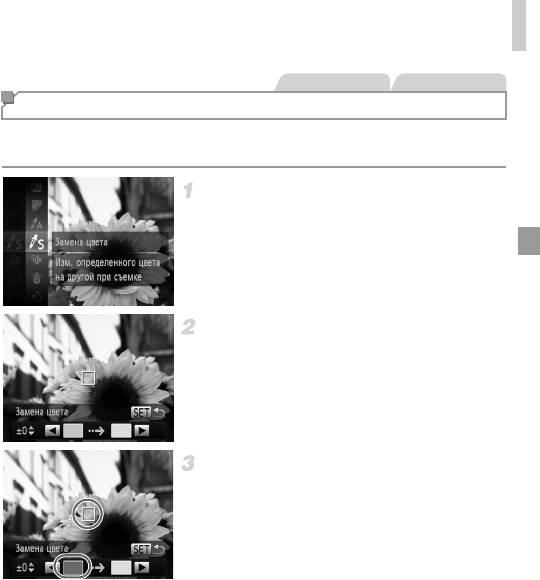
Применение специальных эффектов
Фотографии Видеофильмы
Съемка с заменой цвета
Перед съемкой можно заменить один цвет изображения другим цветом. Обратите
внимание, что возможна замена только одного цвета.
Выберите значок Y.
z В соответствии с шагами 1 – 2 со стр. 82 выберите
значок Y.
Откройте экран настройки.
z Нажмите кнопку p.
X Исходное изображение и изображение с замененным
цветом отображаются одно за другим.
X По умолчанию зеленый цвет заменяется серым.
Укажите заменяемый цвет.
z Расположите центральную рамку на заменяемом
цвете, затем нажмите кнопку q.
X Указанный цвет записывается.
93
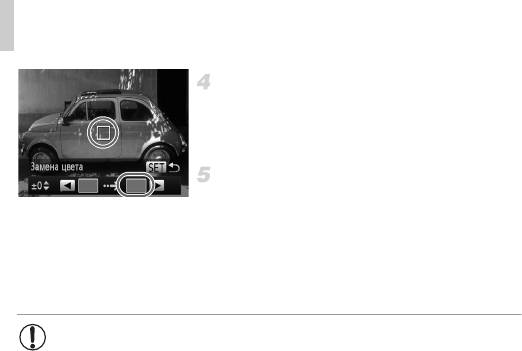
Применение специальных эффектов
Задайте новый цвет.
z Расположите центральную рамку на новом цвете,
затем нажмите кнопку r.
X Указанный цвет записывается.
Задайте диапазон заменяемых цветов.
z Кнопками op настройте диапазон.
z Для замены только заданного цвета выберите
большое отрицательное значение. Для замены
также и цветов, похожих на заданный, выберите
большое положительное значение.
z Для возврата на экран съемки нажмите кнопку m.
• Использование вспышки в этом режиме может привести к непредвиденным
результатам.
• При некоторых сюжетах съемки изображения могут выглядеть зернистыми,
а цвета могут выглядеть не так, как ожидается.
94
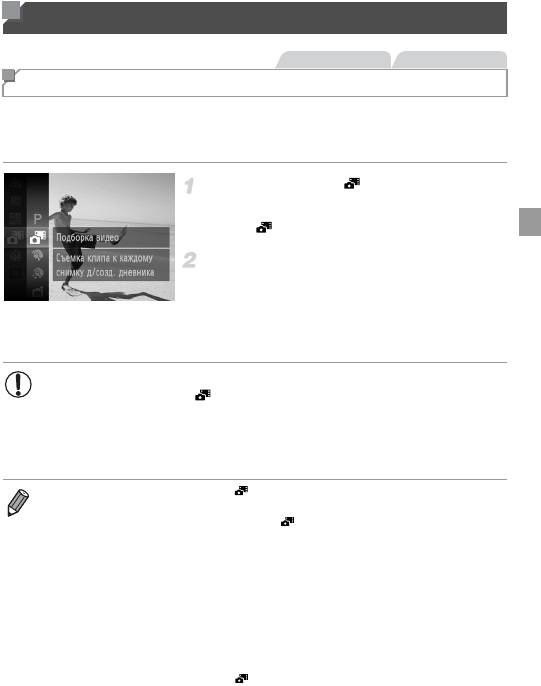
Специальные режимы для других целей
Фотографии Видеофильмы
Автоматическая съемка клипов (Подборка видео)
Можно снять короткий видеофильм о проведенном дне, просто снимая фотографии.
Перед каждым снимком камера автоматически снимает видеоклип этого эпизода.
Все снятые в этот день клипы объединяются в один файл.
Выберите значок .
z В соответствии с шагами 1 – 2 со стр. 82 выберите
значок .
Произведите съемку.
z Для съемки фотографии полностью нажмите кнопку
спуска затвора.
X Перед съемкой камера автоматически записывает
клип длительностью 2 – 4 с.
• Клипы могут не записываться при съемке фотографии сразу же после включения
камеры, выбора режима или управления камерой другими способами.
• Время работы от аккумулятора в этом режиме меньше, чем в режиме A,
так как для каждого кадра снимается клип.
• Все звуки работы камеры во время видеосъемки записываются в видеофильме.
• Видеофильмы, созданные в режиме , сохраняются как видеофильмы iFrame (стр. 104).
• В указанных ниже случаях клипы записываются как отдельные файлы видеофильмов, даже
если они были сняты в этот же день в режиме .
- Если размер файла видеофильма достигает 4 Гбайт или общее время съемки достигает
прибл. 30 мин.
- Если видеофильм защищен от стирания (стр. 141).
- Если видеофильм был отредактирован (стр. 159).
- Если создается новая папка (стр. 168).
- Если были изменены настройки летнего времени (стр. 18) или часового пояса (стр. 170).
• Некоторые звуковые сигналы камеры отключаются. Не воспроизводятся звуковые сигналы
при нажатии наполовину кнопки спуска затвора, использовании органов управления камеры
или срабатывании таймера автоспуска (стр. 163).
• Видеофильмы, созданные в режиме , можно просматривать по датам (стр. 134).
95
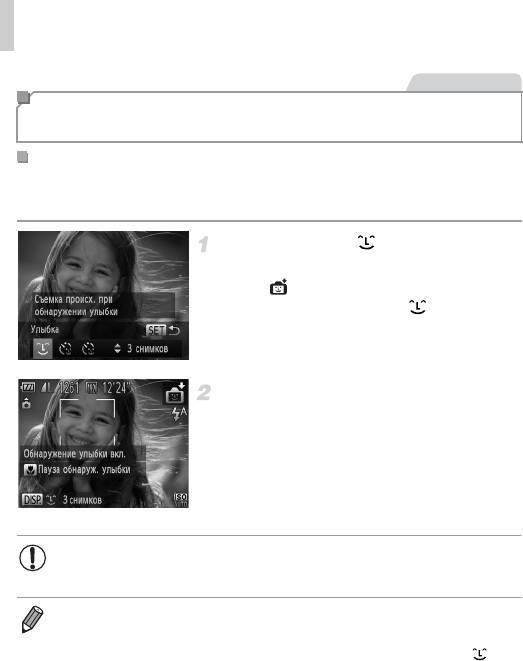
Специальные режимы для других целей
Фотографии
Автоматическая съемка после обнаружения лица
(Интеллектуальный затвор)
Автоматическая съемка после обнаружения улыбки
Камера автоматически производит съемку после обнаружения улыбки, даже без нажатия
кнопки спуска затвора.
Выберите значок .
z В соответствии с шагами 1 – 2 со стр. 82 выберите
значок , затем нажмите кнопку p.
z Кнопками qr выберите значок , затем нажмите
кнопку m.
X
Камера переходит в режим ожидания съемки, и отобра-
жается сообщение [Обнаружение улыбки вкл.].
Направьте камеру на снимаемого
человека.
z Каждый раз, когда камера обнаруживает улыбку,
загорается лампа и производится съемка.
z Для приостановки обнаружения улыбки нажмите
кнопку q. Для возобновления обнаружения улыбки
снова нажмите кнопку q.
• После завершения съемки переключитесь в другой режим, в противном случае
камера будет продолжать снимать при каждом обнаружении улыбки.
• Съемку можно также производить обычным образом, нажимая кнопку спуска затвора.
• Камере проще обнаруживать улыбки, когда объекты съемки обращены лицом к камере
и открывают рот достаточно широко, чтобы были видны зубы.
• Для изменения количества кадров нажимайте кнопки op после выбора значка
на шаге 1. Функция [Обн. моргания] (стр. 78) доступна только для последнего кадра.
96

Специальные режимы для других целей
Фотографии
Использование таймера при моргании
Направьте камеру на человека и полностью нажмите кнопку спуска затвора. Камера
производит съемку приблизительно через 2 с после обнаружения моргания.
Выберите значок .
z В соответствии с шагами 1 – 2 со стр. 82 выберите
значок , затем нажмите кнопку p.
z Кнопками qr выберите значок , затем нажмите
кнопку m.
Выберите композицию кадра и нажмите
наполовину кнопку спуска затвора.
z
Убедитесь, что лицо объекта, который должен моргнуть,
заключено в зеленую рамку автофокусировки.
Полностью нажмите кнопку спуска
затвора.
X Камера переходит в режим ожидания съемки,
и отображается сообщение [Моргнуть для съемки].
X Начинает мигать лампа, и подается звуковой сигнал
автоспуска.
Моргните, смотря прямо в камеру.
X Камера производит съемку приблизительно через 2 с
после того как обнаружит, что человек, лицо которого
находится внутри рамки, моргнул.
z Для отмены съемки после запуска таймера авто-
спуска нажмите кнопку n.
• Если моргание не обнаружено, специально медленно моргните еще раз.
• Моргание может не обнаруживаться, если глаза закрыты волосами, шляпой или очками.
• Одновременное закрытие и открытие обоих глаз также распознается как моргание.
• Если моргание не обнаружено, камера производит съемку приблизительно через 15 с.
•
Для изменения количества кадров нажимайте кнопки
op
после выбора значка на шаге 1.
Функция [Обн. моргания] (стр. 78) доступна только для последнего кадра.
• Если при полном нажатии кнопки спуска затвора люди в области съемки отсутствовали,
съемка производится после того, как в области съемки появится человек и моргнет.
97
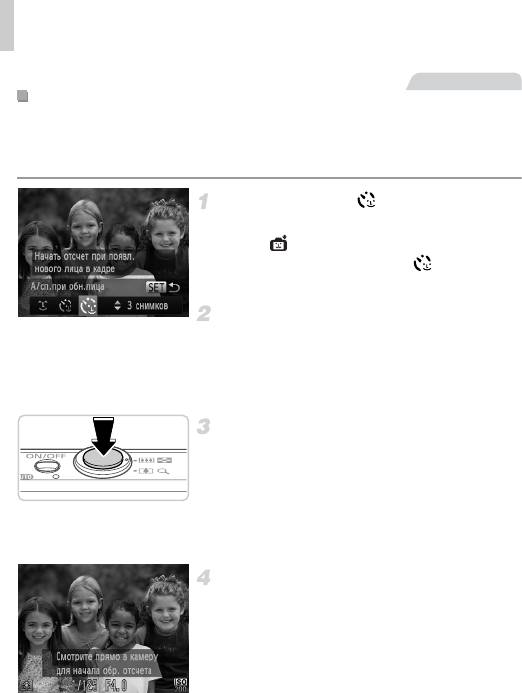
Специальные режимы для других целей
Фотографии
Использование таймера при определении лица
Камера производит съемку приблизительно через 2 с после обнаружения появления
в области съемки еще одного лица (например, фотографа) (стр. 117). Это удобно, если
фотограф хочет сняться на групповой фотографии, или для аналогичных снимков.
Выберите значок .
z В соответствии с шагами 1 – 2 со стр. 82 выберите
значок , затем нажмите кнопку p.
z Кнопками qr выберите значок , затем
нажмите кнопку m.
Выберите композицию кадра и нажмите
наполовину кнопку спуска затвора.
z Убедитесь, что вокруг лица, на которое производится
фокусировка, отображается зеленая рамка, а вокруг
остальных лиц отображаются белые рамки.
Полностью нажмите кнопку спуска
затвора.
X Камера переходит в режим ожидания съемки,
и отображается сообщение [Смотрите прямо в камеру
для начала обр. отсчета].
X Начинает мигать лампа, и подается звуковой сигнал
автоспуска.
Присоединитесь к объектам в области
съемки и посмотрите в объектив.
X После того как камера обнаружит новое лицо,
частота мигания лампы и подачи звукового сигнала
автоспуска увеличивается. (Если должна сработать
вспышка, лампа продолжает гореть, не мигая.)
Приблизительно через 2 с производится съемка.
z Для отмены съемки после запуска таймера авто-
спуска нажмите кнопку n.
98
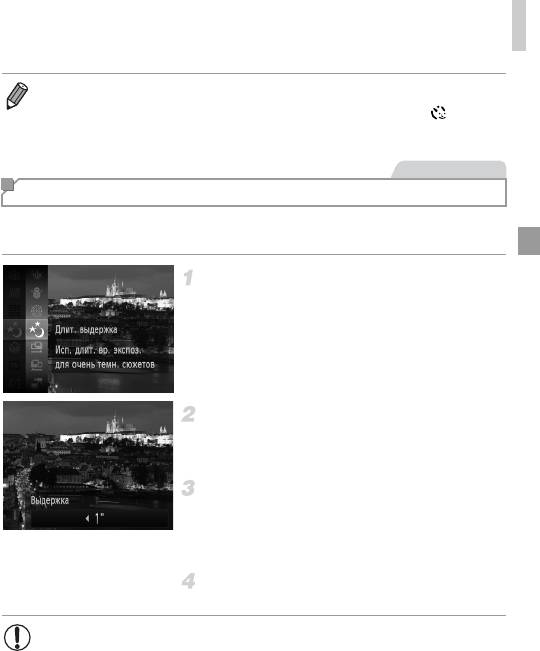
Специальные режимы для других целей
• Даже если после присоединения фотографа к группе в области съемки его лицо не будет
обнаружено, съемка производится прибл. через 15 с.
• Для изменения количества кадров нажимайте кнопки op после выбора значка на шаге 1.
Функция [Обн. моргания] (стр. 78) доступна только для последнего кадра.
Фотографии
Съемка с длительной выдержкой (Длительная выдержка)
Для съемки с длительной выдержкой укажите выдержку затвора от 1 до 15 с. В этом случае
установите камеру на штатив или примите другие меры для обеспечения ее неподвижности.
Выберите значок N.
z В соответствии с шагами 1 – 2 со стр. 82 выберите
значок N.
Выберите выдержку затвора.
z Нажмите кнопку o, кнопками qr выберите значок
выдержки затвора, затем нажмите кнопку m.
Проверьте экспозицию.
z Нажмите наполовину кнопку спуска затвора, чтобы
просмотреть экспозицию для выбранной выдержки
затвора.
Произведите съемку.
• Яркость изображения на экране из шага 3 при наполовину нажатой кнопке
спуска затвора может не совпадать с яркостью снимков.
• При выдержках затвора 1,3 с или более дальнейшая съемка может быть
возможна только после задержки, так как камера производит обработку
изображения для уменьшения шумов.
• При использовании штатива или других способов обеспечения неподвижности
камеры задайте для параметра [Режим IS] значение [Выкл.] (стр. 125).
99
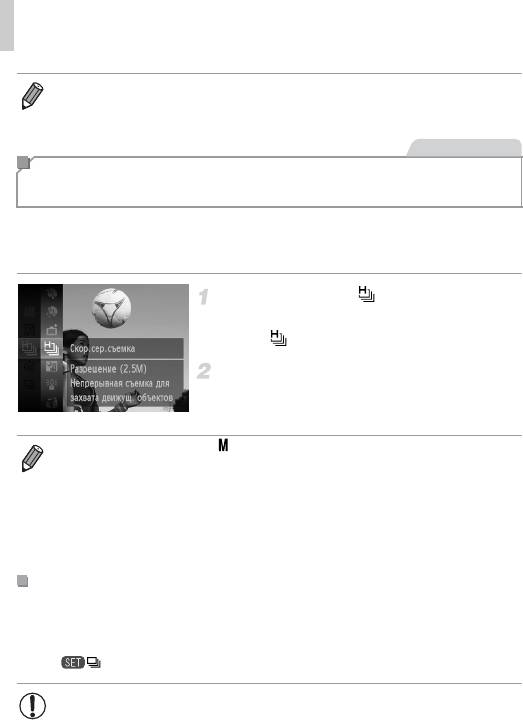
Специальные режимы для других целей
• В случае срабатывания вспышки снимок может быть передержан. В таком случае установите
для вспышки режим ! и повторите съемку.
Фотографии
Высокоскоростная серийная съемка
(Скоростная серийная съемка)
Можно снять быструю серию последовательных кадров, удерживая кнопку спуска затвора
полностью нажатой. Подробные сведения о скорости серийной съемки см. в разделе
«Технические характеристики» (стр. 33).
Выберите значок .
z В соответствии с шагами 1 – 2 со стр. 82 выберите
значок .
Произведите съемку.
X Для серийной съемки полностью нажмите кнопку
спуска затвора и удерживайте ее нажатой.
• Устанавливается разрешение (1824 × 1368), изменить которое невозможно.
• Фокусировка, яркость изображения и цвет определяются для первого кадра.
• Съемка может на короткое время останавливаться или скорость серийной съемки может
снижаться в зависимости от условий съемки, параметров камеры и положения зумирования.
• По мере увеличения количества снятых кадров скорость съемки может уменьшаться.
• При использовании функции идентификации лица (стр. 61) положение записи имени на изобра-
жении определяется для первого кадра, и на остальных кадрах имя записывается в этом
же месте.
Изображения, отображаемые во время воспроизведения
Каждый набор изображений, снятых в режиме серийной съемки, рассматривается как
единая группа, и отображается только первое изображение из этой группы. Для обозна-
чения того, что изображение входит в группу, в левом верхнем углу экрана отображается
значок .
• При удалении сгруппированного изображения (стр. 145) также удаляются все
изображения из этой группы. Будьте внимательны при удалении изображений.
100
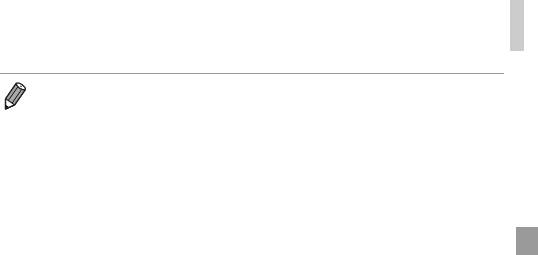
Специальные режимы для других целей
• Сгруппированные изображения можно воспроизводить индивидуально (стр. 134) и в разгруп-
пированном виде (стр. 135).
• При установке защиты (стр. 141) сгруппированного изображения защищаются все изобра-
жения в группе.
• Сгруппированные изображения можно просматривать индивидуально при воспроизведении
с помощью функции поиска изображений (стр. 132) или в режиме умного отображения
(стр. 140). В этом случае изображения временно разгруппировываются.
• Для сгруппированных изображений невозможны редактирование информации для идентифи-
кации лица (стр. 135), пометка как избранных (стр. 150), редактирование (стр. 148 – 158),
отнесение к категории (стр. 151), назначение в качестве заставки (стр. 165), печать (стр. 182),
задание для индивидуальной печати (стр. 191) или добавление в фотокнигу (стр. 193). Для
выполнения этих операций либо просматривайте сгруппированные изображения индивиду-
ально (стр. 134), либо сначала отмените группирование (стр. 135).
101
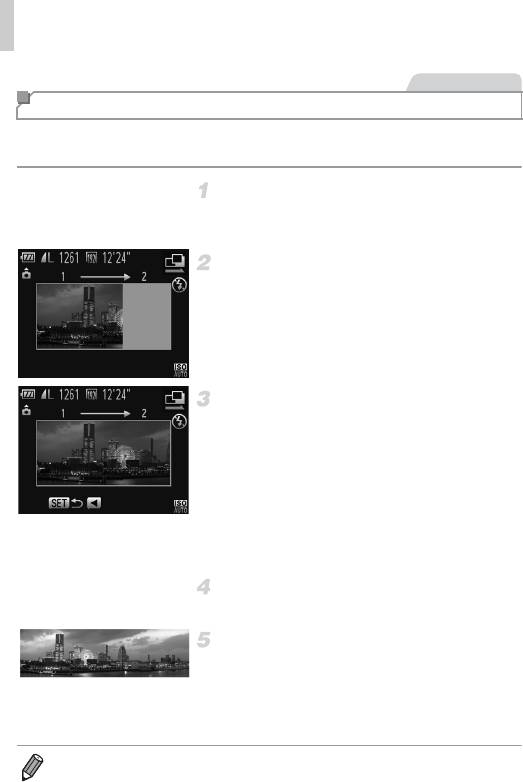
Специальные режимы для других целей
Фотографии
Съемка панорам
Для съемки большого объекта снимите несколько кадров в различных положениях, затем
с помощью прилагаемого программного обеспечения объедините их в панораму.
Выберите режим x или v.
z В соответствии с шагами 1 – 2 со стр. 82 выберите
значок x или v.
Снимите первый кадр.
X Первый кадр определяет экспозицию и баланс белого.
Снимите дополнительные кадры.
z Скомпонуйте второй кадр так, чтобы он частично
перекрывался с областью изображения первого
кадра.
z Небольшие несовмещения в перекрывающихся
частях будут автоматически исправлены при
объединении изображений.
z Снимите не более 26 кадров таким же способом,
что и второй кадр.
Завершите съемку.
z Нажмите кнопку m.
Для объединения изображений
используйте программное обеспечение.
z Инструкции по объединению изображений
см. в документе ImageBrowser EX Руководство
пользователя.
• Эта функция недоступна при использовании телевизора в качестве дисплея во время съемки
(стр. 178).
102
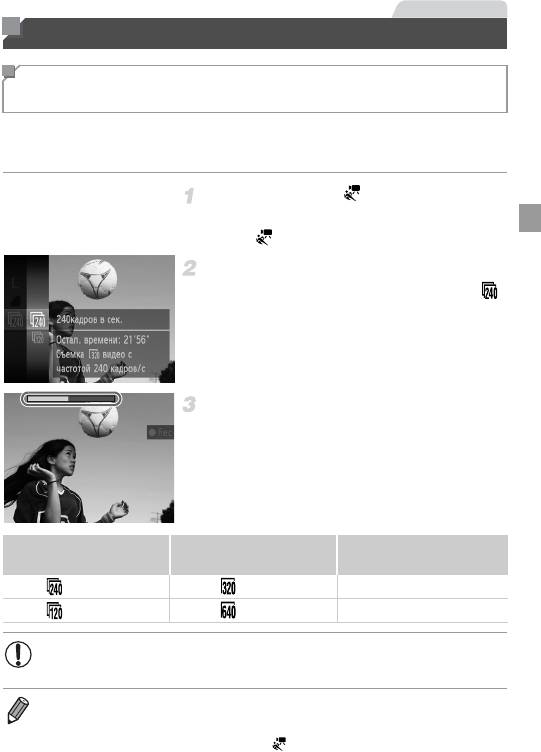
Видеофильмы
Съемка различных видеофильмов
Сверхскоростная съемка видеофильмов для сверхзамедленного
воспроизведения
Можно снимать быстро движущиеся объекты для последующего замедленного
воспроизведения.
Обратите внимание, что звук не записывается.
Выберите значок .
z В соответствии с шагами 1 – 2 со стр. 82 выберите
значок .
Выберите частоту кадров.
z Нажмите кнопку m, выберите в меню значок ,
затем выберите требуемую частоту кадров (стр. 41).
X Отображается настроенное значение.
Произведите съемку.
z Нажмите кнопку видеосъемки.
X Отображается шкала, показывающая прошедшее
время. Максимальная длительность клипа составляет
прибл. 30 с.
z Чтобы остановить съемку видеофильма, снова
нажмите кнопку видеосъемки.
Время воспроизведения
Частота кадров Качество изображения
(для клипа длительностью 30 с)
240 кадров/с (320x240) Прибл. 4 мин
120 кадров/с (640x480) Прибл. 2 мин
• Во время съемки зумирование невозможно, даже если нажать рычаг зумирования.
• Фокусировка, экспозиция и цвет определяются при нажатии кнопки видеосъемки.
• При выполнении шагов 1 – 3 со стр. 128 – 129 производится замедленное воспроизведение
видеофильма.
• С помощью прилагаемого программного обеспечения можно изменить скорость воспро-
изведения видеофильмов, снятых в режиме . Подробные сведения см. в документе
ImageBrowser EX Руководство пользователя.
103
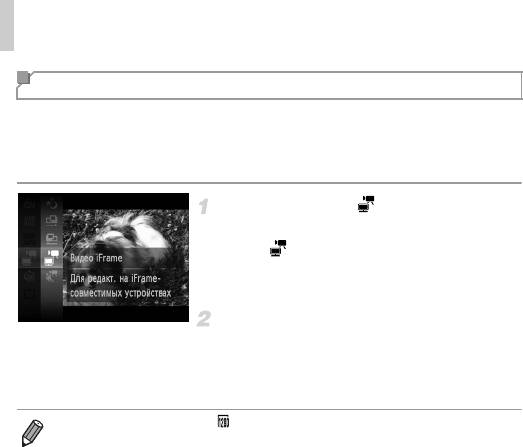
Съемка различных видеофильмов
Съемка видеофильмов iFrame
Можно снимать видеофильмы, допускающие редактирование с помощью iFrame-совмес-
тимого программного обеспечения или устройств. С помощью прилагаемого програм-
много обеспечения можно быстро редактировать и сохранять видеофильмы iFrame,
а также управлять ими.
Выберите значок .
z В соответствии с шагами 1 – 2 со стр. 82 выберите
значок .
X Черные полосы вверху и внизу экрана указывают,
что эта область изображения не записывается.
Произведите съемку.
z Нажмите кнопку видеосъемки.
z Чтобы остановить съемку видеофильма, снова
нажмите кнопку видеосъемки.
• Устанавливается разрешение (стр. 74), изменить которое невозможно.
• iFrame – это видеоформат, разработанный корпорацией Apple.
104






